蓝屏是我们使用电脑时经常会遇到的一个故障,不同原因会导致出现不同的蓝屏代码,我们可以根据蓝屏代码来找到原因并解决,比如近日有 win11正式版系统 用户发现电脑蓝屏显示DP
蓝屏是我们使用电脑时经常会遇到的一个故障,不同原因会导致出现不同的蓝屏代码,我们可以根据蓝屏代码来找到原因并解决,比如近日有win11正式版系统用户发现电脑蓝屏显示DPC WATCHDOG VIOLATION,不知道要如何解决,为此,本文给大家讲述一下详细的解决方法。
具体步骤如下:
1、首先右击此电脑选择管理,点击设备管理器,点击IDE ATA/ATAPI控制器。
2、之后双击SATA AHCI驱动,进入后切换为驱动程序,点击更新驱动程序。
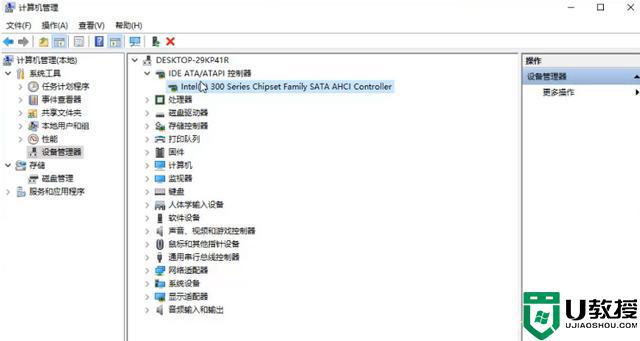
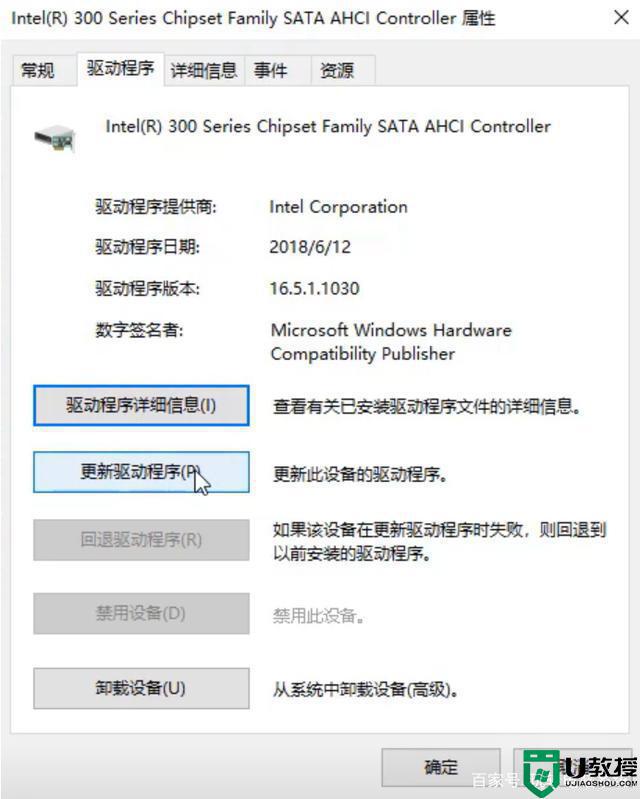
3、接着点击第二选项,再点击让我从计算机的可用...选项。
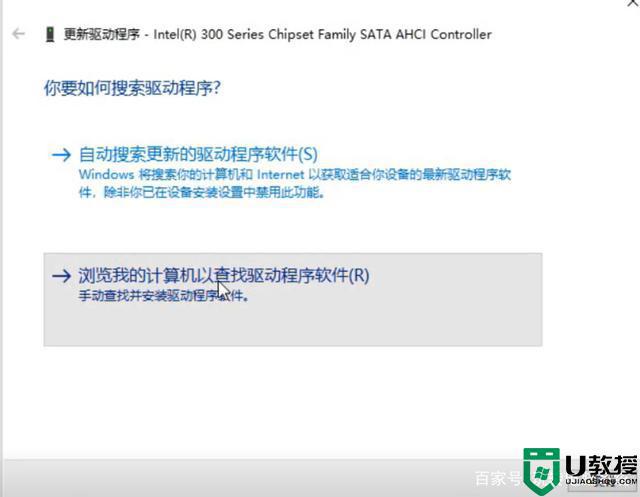
4、再点击标准SATA/AHCI驱动,点击下一步,点击关闭即可。
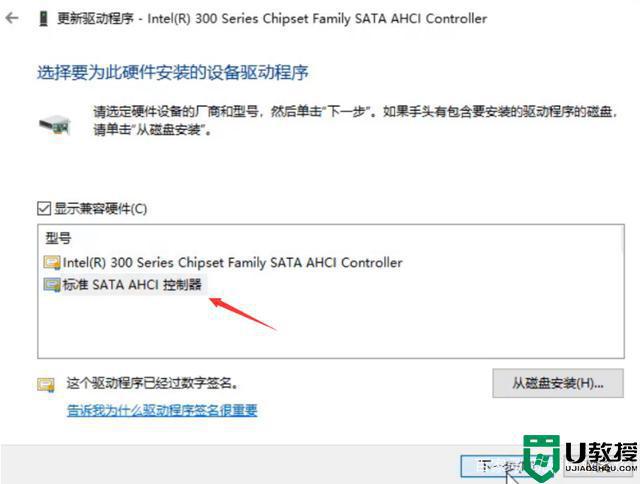
5、返回到设备管理器页面,可以看到IDE控制器的驱动已经变成了。
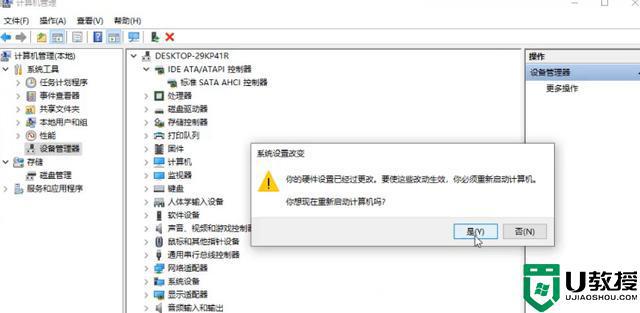
6、在弹出的窗口中,点击是,重启系统即可,完成后,电脑就正常了,不会出现蓝屏现象。
上述给大家讲解的就是Win11电脑蓝屏显示DPC WATCHDOG VIOLATION的详细解决方法,遇到一样情况的用户们可以学习上面的方法来解决,希望帮助到大家。
